

Получите СКИДКУ 93% на всю жизнь
Эксклюзивное предложение
Не пропустите эту сделку, она поставляется с Менеджером паролей БЕСПЛАТНО.
Получить 93% выкл на FastestVPN и пользу ПасХалк Менеджер паролей бесплатно
Получить эту сделку сейчас!By Йохан Кертис Без комментариев 12 минут
Discord — широко распространенная коммуникационная и игровая платформа, которая стала популярной в последние годы. Он имеет множество функций, таких как голосовой и текстовый чат, видеозвонки и совместное использование экрана, что делает его ценной платформой для геймеров, стримеров и сообществ. Несмотря на то, что Discord может быть хорошим способом общаться с людьми и развлекаться, очень важно знать, как его использовать безопасно и грамотно.
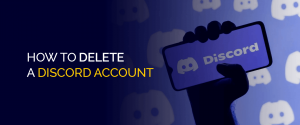
Одним из важнейших аспектов ответственного использования Discord является знание того, как удалить свою учетную запись. Если вы хотите отдохнуть от платформы или беспокоитесь о конфиденциальности своих данных, вам нужно знать, как удалить свою учетную запись. Родители также должны знать, что на платформе есть риски для их детей, такие как просмотр неприемлемого контента или общение с людьми, которых они не знают. Знание того, как следить за тем, как ваши дети используют Discord, и как правильно использовать родительский контроль, может помочь обеспечить их безопасность.
Если вы хотите удалить свою учетную запись Discord, вы находитесь в правильном месте. Делаете ли вы перерыв в играх или переключаетесь на другую чат-платформу, мы обеспечим вас.
Прежде чем мы перейдем к пошаговому руководству, важно знать, что удаление вашей учетной записи Discord — это постоянное действие. Как только вы подтвердите удаление своей учетной записи, все ваши сообщения, серверы и личная информация будут удалены, и вы не сможете их восстановить. Поэтому очень важно сделать копию любых важных файлов перед их удалением. Теперь давайте начнем! Вот как можно избавиться от учетной записи Windows Discord:
Итак, это все! Ваш аккаунт в Discord закрыт.
Если у вас iPhone, шаги немного отличаются, но им все равно легко следовать. Вот как можно избавиться от учетной записи iPhone Discord:
Прежде чем удалить свою учетную запись, не забудьте сохранить важную информацию. Это может включать в себя создание скриншотов важных разговоров или загрузку любых файлов, которыми поделились в Discord.
В последние годы Discord стала популярной чат-платформой, которая сильно выросла, особенно среди геймеров. Но если вы родитель, вы можете задаться вопросом, безопасно ли это для ваших детей. Прежде всего, важно знать, что Discord предназначен для людей старше 13 лет. Некоторые функции платформы, такие как личные сообщения, голосовой и видеочат, а также возможность присоединяться к серверам (чатам) с незнакомцами, могут быть опасны для молодых пользователей. Но это не означает, что дети никогда не должны использовать Discord. Дети могут безопасно и ответственно пользоваться платформой, если знают, что делать, и проявляют осторожность.
Есть некоторые меры, которые вы можете предпринять как родитель, чтобы обезопасить своих детей, пока они используют Discord:
Поговорите со своими детьми о безопасности в Интернете: Убедитесь, что они знают, что может пойти не так, если они будут болтать с незнакомцами, раскрывать личную информацию или вести себя неправильно в Интернете. Скажите им, чтобы они пришли к вам, если они чувствуют себя некомфортно или у них есть проблемы.
Настройте родительский контроль: Discord имеет встроенный родительский контроль, который вы можете использовать, чтобы ограничить доступ вашего ребенка к определенным функциям, таким как личные сообщения и голосовой чат. Вы также можете использовать стороннее программное обеспечение, чтобы следить за тем, что ваш ребенок делает на платформе.
Следите за активностью вашего ребенка: Это особенно важно, если они присоединяются к серверам с незнакомцами. Часто связывайтесь с ними, чтобы узнать, что они делают и с кем разговаривают.
Поощряйте вашего ребенка использовать безопасные серверы: На Discord есть много безопасных, контролируемых серверов для детей и подростков, которые созданы именно для них. Вместо того, чтобы присоединяться к случайным серверам с незнакомцами, скажите своему ребенку присоединиться к этим серверам.
В конце концов, Discord может быть опасен для детей, но при правильной помощи и мерах безопасности дети могут использовать его безопасно и ответственно. Как родитель, важно говорить со своими детьми о безопасности в Интернете, настраивать родительский контроль, следить за их действиями и поощрять их использование безопасных серверов. Следуя этим шагам, вы можете сделать так, чтобы время вашего ребенка в Discord было безопасным и веселым.
При использовании Discord вы можете столкнуться с некоторыми из распространенных проблем, с которыми вы можете столкнуться здесь, а также с советами и рекомендациями, над которыми нужно поработать, чтобы улучшить работу.
Проблемы с подключением: Это может привести к замедлению голосовых чатов или перебоям в работе серверов. Проверьте подключение к Интернету и переключитесь с Wi-Fi на проводное соединение, если это не работает.
ошибки может привести к странному поведению платформы, например, к зависанию или сбою приложения. Убедитесь, что вы используете последнюю версию Discord, очистите кеш или отключите сторонние плагины или приложения, которые могут вызывать проблемы.
Видео и Аудио: Вам может понадобиться помощь с качеством звука или видео, если микрофон, динамики или камера подключены неправильно. Проверьте настройки звука вашего устройства, чтобы убедиться, что микрофон и динамики настроены правильно, или проверьте подключение камеры и убедитесь, что у вас установлены последние версии драйверов.
Следуя этим простым шагам, вы сможете быстро и легко устранить распространенные проблемы Discord и без проблем общаться с друзьями и коллегами.
Как коммуникационная платформа, одной из основных проблем, которые могут возникнуть у пользователей по поводу Discord, является безопасность их данных и устройств. Хотя ни одна платформа не может быть защищена на 100%, Discord серьезно относится к безопасности. Он реализовал несколько функций для защиты пользователей от вредоносных программ и вирусов.
Discord использует сквозное шифрование для всех сообщений пользователей, гарантируя, что сообщения и вызовы безопасны и защищены от перехвата. Серверы Discord круглосуточно контролируются на наличие потенциальных угроз безопасности, а на платформе работает команда экспертов по безопасности для обеспечения защиты пользовательских данных.
Несмотря на эти меры безопасности, всегда существует риск распространения вредоносных программ или вирусов через Discord. Вредоносные ссылки или файлы могут быть отправлены через платформу, угрожая устройствам и данным пользователей. Чтобы оставаться в безопасности в Discord, важно соблюдать осторожность при переходе по любым ссылкам или загрузке файлов из неизвестных источников. Кроме того, рекомендуется обновлять антивирусное программное обеспечение и избегать перехода по подозрительным ссылкам или загрузки файлов из ненадежных источников.
Защитите себя и свое устройство от потенциальных угроз, включив двухфакторную аутентификацию (2FA) в своей учетной записи Discord. 2FA добавляет дополнительную стену безопасности вашей учетной записи, требуя второго уровня аутентификации в дополнение к вашему паролю. Это может помочь вам избежать несанкционированного доступа к вашей учетной записи и сохранить ваши данные в безопасности.
В то время как Discord серьезно относится к безопасности и реализовал несколько функций для защиты пользователей, впн-сервис, такой как FastestVPN может добавить дополнительный уровень безопасности и конфиденциальности к вашим действиям в Интернете, включая использование Discord. впн-сервис, например FastestVPN может помочь защитить вас от потенциальных угроз безопасности в Discord и других онлайн-платформах. Шифруя ваше общение и маскируя свой IP-адрес, вы можете просматривать Интернет анонимно и с большим спокойствием.
Вот шаги для подключения к FastestVPN:
Вот и все! Присоединенный к FastestVPN легко и занимает всего несколько минут. Вы можете связаться FastestVPNСлужба поддержки клиентов за помощью, если у вас есть какие-либо проблемы.
Discord стал популярной платформой для общения геймеров, стримеров и сообществ. Вот несколько преимуществ использования Discord:
Discord — это универсальная платформа, предлагающая различные преимущества для игр, потоковой передачи и создания сообщества. Простота использования и возможности настройки делают его отличным выбором для пользователей, которые ищут платформу для персонализированного общения.
Discord стал удобным способом для геймеров, стримеров и сообществ общаться друг с другом. Однако есть несколько альтернатив Discird для людей, которые хотят чего-то другого. Мы рассмотрим некоторые из лучших альтернатив Discord и сравним их функции и преимущества, чтобы помочь вам решить, какой из них лучше для вас.
Slack — это хорошо известный способ общения компаний и команд друг с другом. Он имеет такие функции, как чат, видеоконференции и обмен файлами, что делает его хорошей альтернативой для людей, которым нужен более профессиональный способ общения.
Microsoft Teams — это платформа для совместной работы с такими функциями, как чат, видеоконференции и обмен файлами, аналогичными Slack. Он хорошо работает с другими продуктами Microsoft, что делает его хорошим выбором для людей, использующих инструменты Microsoft.
TeamSpeak — еще одна популярная платформа голосового чата, которая позволяет людям общаться с высококачественным звуком и малой задержкой. Геймеры и сообщества часто используют его для разговоров по телефону во время игры и в другое время.
Element — это коммуникационная платформа с открытым исходным кодом, которая позволяет вам общаться в чате, обмениваться файлами, делиться своим экраном и разговаривать по видео и голосовым вызовам. Это отличный выбор для людей, которым нужна бесплатная платформа с открытым исходным кодом, ориентированная на конфиденциальность.
Mumble — это платформа голосового чата с высококачественной голосовой связью и низкой задержкой звука. Это фаворит среди геймеров и часто используется для турниров и мероприятий с несколькими игроками.
Каждая из этих альтернатив Discord имеет свои преимущества и особенности. Лучший для вас будет зависеть от ваших потребностей и предпочтений. Вы можете найти его, если вам нужна платформа для профессионального общения, платформа голосового чата с малой задержкой для игр или вариант, ориентированный на вашу конфиденциальность.
Discord — это универсальная коммуникационная платформа, которая приносит пользу геймерам, стримерам и сообществам. В этой статье мы обсудили некоторые важные функции Discord, в том числе его голосовое и текстовое общение, совместное использование экрана, параметры настройки и возможности создания сообщества. Мы также выделили некоторые потенциальные риски использования Discord, такие как обнаружение вредоносного ПО или неприемлемого контента. Однако с этими рисками можно справиться, подключившись к FastesVPN и получив безопасное подключение к сети.
Однако, несмотря на эти риски, Discord остается популярной и ценной платформой для многих пользователей. Чтобы получить максимальную отдачу от Discord и оставаться в безопасности при его использовании, важно следовать передовым методам, таким как обеспечение безопасности вашей учетной записи, переход по ссылкам из неизвестных источников и сообщение о ненадлежащем поведении.
В заключение, Discord предлагает множество функций и преимуществ для пользователей, и это отличная платформа для поддержания связи с другими и создания сообществ. Соблюдая осторожность и принимая необходимые меры предосторожности, пользователи могут пользоваться всеми предложениями Discord, оставаясь при этом в безопасности.
© Copyright 2024 Самый быстрый впн - Все права защищены.


Не пропустите эту сделку, она поставляется с Менеджером паролей БЕСПЛАТНО.
На этом веб-сайте используются файлы cookie, чтобы мы могли предоставить вам наилучшие возможности для пользователей. Информация о файлах cookie хранится в вашем браузере и выполняет такие функции, как распознавание вас, когда вы возвращаетесь на наш сайт, и помогаете нашей команде понять, какие разделы веб-сайта вы найдете наиболее интересными и полезными.
Строго необходимое Cookie должно быть включено всегда, чтобы мы могли сохранить ваши настройки для настроек cookie.
Если вы отключите этот файл cookie, мы не сможем сохранить ваши предпочтения. Это означает, что каждый раз, когда вы посещаете этот сайт, вам нужно снова включить или отключить файлы cookie.


